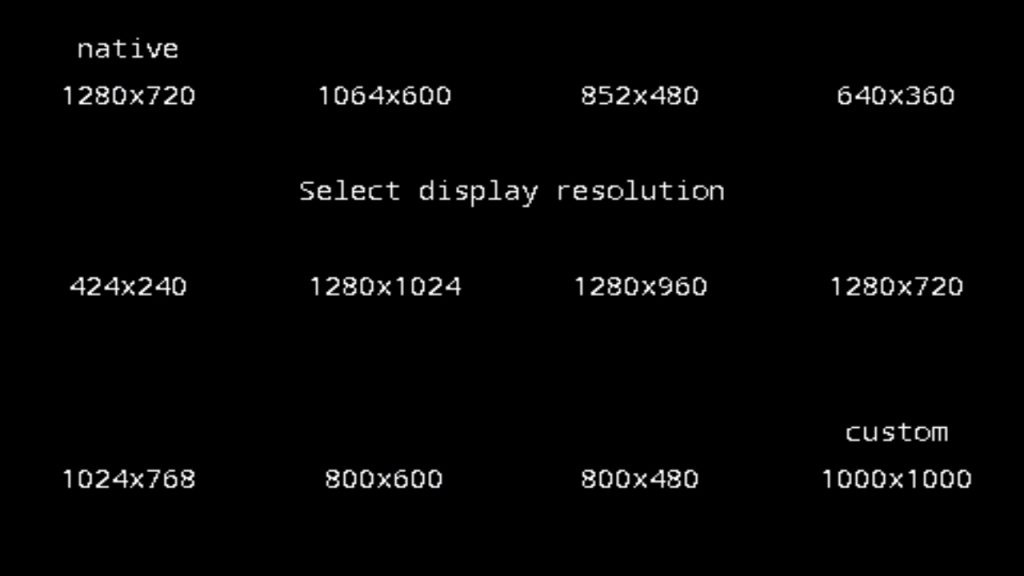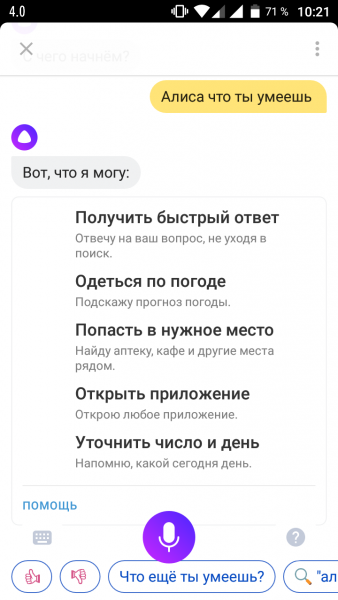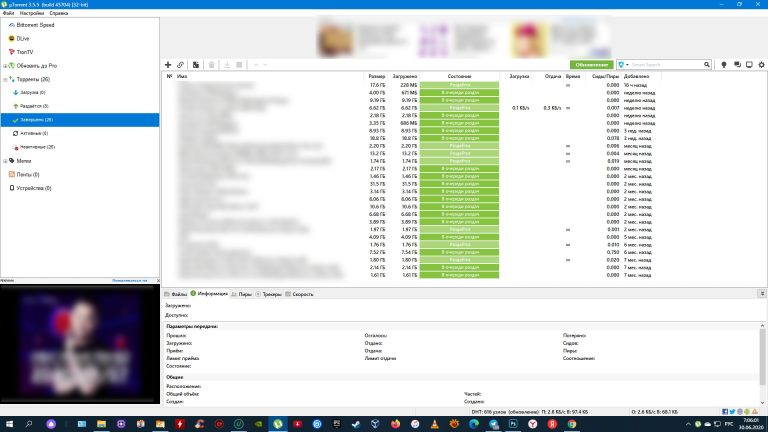Как установить apk и obb на android
Содержание:
Порядок инсталляции на Android игры с кэшем
Сначала рассмотрим самый простой способ – как установить кэш к играм на Андроиде, когда он находится в архиве. Для этого необходимо:
- Найти в сети требуемую игру с кэшем и внимательно прочитать к ней описание и отзывы. Не исключено, что выбранное приложение устанавливается каким-то специфическим образом. В этом случае четко следуйте указаниям, описанным в инструкции. Если отдельных нюансов нет, придерживайтесь общего алгоритма инсталляции.
- Загрузить и установить игру с помощью файла с расширением .apk. Запускать ее пока что не нужно. Возможно, вам придется разрешить программе работать с внутренним хранилищем, использовать геолокацию, галерею и другие ресурсы Андроида.
- Чтобы распаковать скачанный архив (ZIP или RAR), вам понадобится обзавестись программой-архиватором или файловым проводником, поддерживающим функцию архивирования. Второй вариант является более приемлемым, так как работать с менеджером в системе Android более удобно. Поэтому дополнительно установите на смартфон файловый менеджер (например, ES Проводник).
- Найти и разархивировать загруженный кэш. Он должен размещаться в стандартной папке Download.
- Открыть распакованный архив, после чего имеющуюся там папку перенести по пути Android/obb. При разархивировании можно сразу указать место, куда будет записываться содержимое архива.
После перезагрузки телефона можно начинать играть в новую игрушку без каких-либо ограничений.
Следует отметить, что для игрового софта от некоторых производителей кэш должен размещаться в нестандартной папке:
- для фирмы Electronic Arts – Android/data/;
- для компании Gameloft – gameloft/games/;
- для Glu – sdcards/glu/.
Последние материалы
В работе крупнейших российских мобильных операторов произошли сбои Технические проблемы с телефоном
Сложно представить абонента, готового добровольно смириться с отсутствием сотовой связи. Но иногда избежать проблем с подключением к сети бывает практически невозможно. Первым делом в подобных ситуациях, чтобы справиться с возникшими затруднениями, следуе.
Как разлочить модем Билайн ZTE MF626?
для беспроводного доступа в интернет Билайн Безлимит — это прекрасная возможность оставаться на связи и при этом оставаться мобильным. В комплекте вы найдете компактный и стильный 3G модем, сим-карту и инструкцию по использованию. Вам нужно всего лишь вс.
Skype для Android: проблемы и способы их решения Skype не запускается на андроид
Поговорим об еще одной технической проблеме. Не удалось войти в сеть – пишет тебе Skype. Давай разберемся, почему так происходит и что делать в этой ситуации.
На компьютере
Как войти в сеть, если Скайп не в сети? Первое, что нужно сделать – проверить подк.
Рекомендации по установке
Для решения поставленной задачи можно использовать один из нескольких способов. Проще всего скачать игру из официального магазина Google. В этом случае все нужные файлы будут помещены в соответствующие директории автоматически. Однако большинство пользователей предпочитают ставить взломанные игры и не платить за них деньги.
Чтобы правильно установить игру с кэшем в такой ситуации, придется воспользоваться несколькими вспомогательными инструментами. В первую очередь речь идет о файловых менеджерах и архиваторах. Нужно помнить, что многие программы первого типа предоставляют возможность пользователю распаковывать архивы zip и rar встроенными средствами. В результате нет необходимости в инсталляции отдельного архиватора.
Установка игр с кэшем на Андроид возможна и с помощью компьютера. В отличие от предыдущего метода, пользователю не потребуется инсталлировать дополнительный софт на Android. Единственным условием успешного завершения всего процесса является наличие кабеля USB. Впрочем, соединить мобильный девайс с ПК можно с помощью беспроводных протоколов передачи данных Wi-Fi либо Bluetooth.
С помощью файлового менеджера
Сначала пользователю нужно скачать установочный файл игры, а также архив с кэшем. Чтобы не они не занимали много встроенной памяти, помещать их стоит на флеш-карту. Подготовительный этап будет завершен после установки файлового менеджера и архиватора.
Алгоритм дальнейших действий:
- Требуется открыть файловый менеджер и запустить файл apk. Когда процесс инсталляции завершится, запускать игровое приложение не нужно.
- Разархивировать файлы кэша в нужную директорию.
- Можно запустить игру.
При установке многих приложений кэш копируется в папку Android/obb. Однако игры некоторых известных разработчиков при установке создают нестандартную директорию. Именно туда и нужно кидать файлы кэша. Вот пути установки файлов нескольких издателей
|
Издатель |
Путь |
| Gameloft | sdcard/gameloft/games/(«название приложения») |
| Electronic Arts | sdcard/Android/data/(«название приложения») |
| Игры от Glu |
Используя компьютер
Достаточно просто установить кеш к игре на Андроид с помощью ПК. Именно на компьютер сначала скачиваются все нужные файлы, а затем их нужно скопировать на мобильное устройство. Если ранее смартфон к ПК не подключался, то предстоит выполнить определенные подготовительные действия:
- Открыть опцию «Настройки» и перейти в раздел «Безопасность».
- Пункт «Неизвестные источники» нужно отметить галочкой.
Затем предстоит выполнить ряд действий:
- Соединить смартфон и ПК с помощью кабеля USB. Системе потребуется некоторое время, чтобы просканировать содержимое встроенной памяти мобильного устройства, а также его флеш-накопителя. Довольно редко ОС компьютера требует установки драйвера, который скачивается с сайта производителя смартфона.
- Все файлы приложения нужно перенести на карту памяти.
Отдельный файл
Иногда кэш может быть доступен не в виде архива, а как простой файл с разрешением obb. В такой ситуации добавить его в нужную папку будет чуть сложнее. Однако даже начинающие пользователи вполне способны справиться с поставленной задачей. Как и при использовании первых двух способов, сначала предстоит запустить установочный файл. После завершения процесса инсталляции приложение запускать не надо.
Сначала необходимо определить идентификатор (ID) игры, а затем создать соответствующую папку в директории /Android/obb. Именно туда и нужно будет закидывать файл кэша. Для решения поставленной задачи следует зайти на страницу приложения в магазине Гугла. Искомый идентификатор содержится в URL-адресе странички после символов «id =». Например, идентификатор игры Warhammer 40,000: Space Wolf — com. herocraft. spacewolf.
Следует скопировать нужную информацию, а в менеджере файлов перейти в директорию /Android/obb/. Создав там новую папку, в поле с ее именем вставляют скопированный ID. Завершающим этапом станет перенос в нее файла кэша. Приложение можно запустить и наслаждаться игровым процессом.
Инструкция по установке КЭШа
Итак, предлагаем узнать, как справиться с этой задачей. Не будем откладывать ее на потом. Нужно обозначить, что все описанное нами ниже, вы сможете воспроизвести, не имея рут прав. Это необходимо, чтобы начать сам процесс.
APK-файл игры и архив с КЭШем не могут быть официальными. Их получают за счет извлечения установленных игр. Т.е. скачивать архивы нужно исключительно на проверенных ресурсах. В нашей инструкции на Androidмы решили показать вам пример установки популярной у геймеров разного возраста игры под названием GTA SanAndreas. Наверняка, вы многие слышали о ней.
Поговорим о том, как воспроизвести установку на смартфон. В нашем случае это будет популярная модель от марки XIAOMI под названием REDMI NOTE 4x. Сам процесс похожий, но может на других устройствах иметь некоторые отличия.
Чтобы произвести распаковку архива с КЭШем, предлагается использовать программу ES Проводник. Не на каждом смартфоне есть архиватор, который установлен по умолчанию. Чтобы исправить этот факт, стоит перейти в GooglePlay. Там и будет размещен файловый менеджер. Напишите архиватор в строке поиска и переходите к программе.
На домашней страничке будет клавиша «Установить». Нажимайте на нее смело. Если же всплывает необходимость запроса к системным функциям, то нажимайте – «разрешить». Запросы могут меняться ввиду версии программы. Их даже может и не быть.

Вот и все, вам же осталось только достаться, когда программа будет установлена. Скорость закачки будет варьироваться ввиду вашего мобильного или стационарного Интернета. Когда процесс будет завершен, на экране появится обозначение «Открыть». Нажимайте на него смело.
Жмите по плитке«Internal Storage». Именно так обозначается память смартфона.

Также можно обозначить карту памяти SD-карта. Переходите в каталог, где будут загружены АПК-файл и кэш, на иконку архива и стоит нажать, а после выбрать пункт «Извлечь» или же ES Архиватор. Это позволит использовать внутренний инструментарий программы.
В последующем выбирайте папку под названием «Андроид» и переходите в каталог, который обозначается «obb».

Тут и нужно заняться распаковкой КЭШа. Нажимайте на кнопку, которая обведена на скриншоте красным.
Дождитесь распаковки, когда она подойдет к концу. Ввиду веса игры, и будет варьироваться время, которое потребуется для завершения данного процесса.
Итак, осталось не так уж и долго. Нужно установить APK. В этих целях стоит запустить проводник ES, а потому перейти в каталог загрузок. В последующем нужно нажать на иконку файла, который представлен на картинке.

Нажимайте на иконку файла и в окне появится кнопка «Установить». Повторите тоже самое, но уже с системным инструментом.
Когда процесс инсталляции закончится и пройдет правильно, то на экране смартфона будет приглашение сделать запуск. Появится ярлык, все будет зависеть от модели вашего смартфона.
Нажимайте по нему и проверяйте, все ли работает правильно. В итоге все запустится и должно работать без торможений и лагов. И помните, что нужно проявить все свои навыки в игре. Давите всех, кто встанет у вас на пути, тараньте другие автомобили. В этих целях и была создана GTA SanAndreas, в которой уж точно ни одному заядлому геймеру скучать не придется.
Дизайн
Интересуясь тем, как скачивать кэш на Андроид, вы должны смириться с рисками. Многие сайты на просторах Рунета предлагают пользователям под видом инсталляционных архивов вирусы и прочее ПО, способное негативно повлиять на работоспособность девайса. Следовательно, будьте внимательны при выборе ресурсов для скачивания приложений.
Обратите внимание
Скачав подходящие для инсталляции файлы, заблаговременно отключите Wi-Fi. Многие платные приложения и игры даже при инсталляции с внешних источников сразу стремятся к загрузке базы данных по сети Интернет, минуя заранее залитый кэш. Как следствие, пользователь получает стандартное платное приложение, которое мог бы залить из плей маркета без излишних манипуляций.
Как распаковать кэш на Андроид
Многие из нас любят мобильные игры. Современные телефоны обладают мощностями, сопоставимыми с ноутбуками и стационарными ПК, и способны воспроизводить игры с качественной 3Д-графикой и высоким HD-разрешением. Наиболее доступными являются пиратские игры, которые можно бесплатно скачать на смартфон, и наслаждаться их геймплеем.
Такие игры обычно идут в комплекте с файлом кэша, который необходимо скачать вместе с основным файлом игры, после чего установить на ваш смартфон. С последним у многих возникают проблемы, так как правильно выполнить все необходимые шаги получается далеко не всегда. Ниже мы разберём этот вопрос и расскажем, каким образом правильно распаковать кэш на вашем Андроид устройстве.
А также что нам для этого понадобится.
Что такое файл кэша игр на Andoird?
Как известно, абсолютное большинство пиратских (и не только) Андроид игр состоит из базового файла с расширением .apk, а также файла кэша.
Базовый файл .apk – это набор запакованных игровых файлов. Обычно нажатие (тап) на такой файл запускает инсталляцию мобильной игры.
Файл кэша – файл, содержащий игровые данные и графику. Такой файл обычно значительно больше размером, нежели базовый apk-файл. Данные и графика там обычно запакованы в один или несколько «obb» файлов, что ускоряет скачивание такого архива. Форматом архивации в этом случае обычно выступает ZIP.
Разобравшись с терминологией, перейдём далее к описанию процесса, позволяющего распаковать cache на ОС Андроид.
Это полезно знать: что такое на телефоне кэшированные данные.
Каким образом распаковать cache игры на смартфоне Android
Процедура шагов по распаковке кэша на мобильном телефоне выглядит следующим образом:
Это самая ответственная часть процедуры. Обычно файл кэша запакован с помощью zip-архиватора, и представляет собой zip-архив. Потому вам необходимо сначала распаковать данный архив, прежде чем перемещать его куда-либо на Андроиде. Для распаковки вы можете воспользоваться удобным архиватором уровня «WinZip» или «RAR».
Используйте распаковщики уровня «WinZip»
Запустите данный архиватор (в нашем случае «WinZip»), найдите с его помощью файл cache в директории «Download». Тапнув на данный файл, войдите внутрь архива и выберите файл для распаковки, поставив рядом с ним галочку. Далее нажмите на «MORE» внизу.
Выберите «STORAGE» (хранилище), и перейдите по пути sdcard/Android/obb/.
Выберите «STORAGE» и перейдите по указанному пути
Войдя в директорию «obb» нажмите внизу на «UNZIP HERE».
Перейдя в директорию «Obb» выберите «UNZIP HERE»
Файл кэша будет распакован в данную директорию. Останется запустить игру с помощью ярлыка на рабочем столе телефона и наслаждаться геймплеем.
Что делать если вы скачали файл игры и кэш на ПК
Если вы первоначально скачали файл игры на ПК, то регламент действия выглядит схожим образом. APK-файл игры скопируйте в удобную директорию (например, Download), и запустите его, тем самым установив игру на телефон (но игру не запускайте). Файл кэша распакуйте с помощью архиватора, и распакованный архив поместите по пути sdcard/Android/obb/.
Поместите распакованный архив папку obb на телефоне
Запускайте игру и играйте.
Ещё несколько советов по распаковке файлов на устройствах Андроид
Иногда бывает, что папка «obb» по указанному нами пути отсутствует. В этом случае вам будет необходимо самому создать папку «obb» по пути sdcard/Android/.
В случае ряда разработчиков игр необходимо разархивировать кэш не в директорию «obb» а другие директории.
| Gameloft | sdcard/gameloft/games/(имя игры) |
| Electronic Arts (EA) | sdcard/Android/data/(имя игры) |
| Glu | sdcard/glu/(имя игры) |
Подробно о пути для установки cache читайте на странице авторов, ответственных за взлом данной игры.
Это пригодится: как на Самсунге очистить кэш.
Заключение
В нашем материале мы рассмотрели, каким образом распаковать кэш игры на вашем Андроиде. И какова последовательность шагов для реализации данной операции. Используйте описанный нами алгоритм для правильного разархивирования cache. И наслаждения геймплеем понравившейся вам игры.
Что делать если кэш находится в папке
Если кэш является отдельным файлом и не располагается в папке или архиве, то процедура установки немного усложняется. Такой файл имеет расширение .obb. Чтобы приложение смогло корректно запуститься, нужно в корневой папке на смартфоне создать папку и в нее положить кэш.
Скачать его можно на сайтах данной тематики. Чтобы узнать, как будет называться папка с файлами, необходимо сделать следующее:
- Определить ID игры. Зайдите в Play Маркет, чтобы найти нужную игру. Идентификационный номер приложения скрыт в URL-адресе – следует за «id=» и до знака &, в случае, если он имеется. Например, игра Mine Quest 2 имеет следующий адрес: play.google.com/store/apps/details?id=br.com.tapps.minequest2. Значит, IDcom.tapps.minequest2.
- Скопировав ID из строки адреса, перейти в директорию Android/obb на смартфоне и создать новую папку с именем идентичным идентификатору игры. Вставить com.tapps.minequest2 в поле названия папки.
- Поместить в созданную папку дополнительные ресурсы, после чего игра запустится без проблем.
Как установить кэш?
Большинство пользователей сталкивались с распространенной проблемой – нехватка памяти на мобильном устройстве или смартфоне. При возникновении данной ситуации можно услышать самый простой совет – почисти кеш. Но далеко не все пользователи знают, что такое кэш для андрод и где он находится. Чтобы ответить на все вопросы необходимо разобраться в ситуации более детально.
Историческое введение
Основные принципы работы кэш
Чтобы понять принципы работы кеша, можно посмотреть на любое приложение. Возьмем например приложение ВКонтакте или Viber. Даже при небольших начальных объемах, со временем память на устройстве может заканчиваться. Это связано с тем, что программа закачивает данные, например контент мультимедиа в виде фотографий, музыки или видео-файлов, во временное хранилище или кеш. Таким образом, чем больше подгружается файлов, тем меньше остается свободного места. Когда оно заканчивается полностью, на устройстве можно заметить проблемы с выполнением даже простых задач. Если у вас 64 Гб или 128Гб внутренней памяти, то беспокоится неочем, а если меньше? Ведь память на телефона уменьшается даже, если вы прослушиваете музыку онлайн, смотрите фильмы или просто просмотриваете фотографии ваших друзей. Вся эта информация скачивается вам на смартфон и с каждым днем ее становиться все больше и больше.
Аналогичная ситуация происходит при работе многих приложений, например Viber. Все новые стикеры помещаются в память кеша.Туда же помещаются графические элементы и музыка от многих мобильных игр. Это позволяет снизить исходный вес приложения и повысить привлекательность самой игры.
На разных устройствах начальный размер внутренней памяти разный. Обычно это 8Гб/16Гб/32Гб/64Гб и в редких случаях 128Гб. Чем мощнее смартфон, тем он больше.
Подробная инструкция в картинках о том, как освободить память смартфона (кликабельно).
Куда правильнее сохранять кеш-файлы от приложений
Иногда у пользователей возникает закономерный вопрос, как установить кеш на андроид? Это очень частный вопрос, особенно, для тех, кто любит устанавливать большие по объему игры (зачастую платные…но это уже совсем другой вопрос).
Почти все смартфоны имеют в установках GooglePlay. Он предоставляет доступ для скачивания игр. Но, куда кидать кеш на андроид при установке скачанного приложения? Первое, что Вас должно интересовать – apk-файл, второе – архив с кеш-данными, в третьих — у вас должно быть установлено приложение Файл менеджер. Если в скаченном кеше есть readme.txt файл — обязательно его читаем!!
Самое первое, что вы должны сделать — это прочитать инструкцию (реадми.тхт), если таковая есть.
Потом, скачать и установить apk-файл желаемого приложения\игры.
Последнее, сохранить кэш в директорию:
sdcard (0)/android/obb//.obb
Например вы хотите установить один из самых популярных 3D шутеров — Dead Trigger 2:
sdcard/android/obb/com.madfingergames.deadtrigger2
sdcard/android/obb/com.madfingergames.deadtrigger2/main.9522.com.madfingergames.deadtrigger2.obb
Внимание!
- 1. Если папки obb нет, тогда вам нужно ее создать!
- 2. Перед тем, как копировать кеш файлы — их надо разархивировать, если вы скачали файлы в архиве.
- 3. Для установики cache — ROOT ПРАВА (кликабельно) не нужны!
- 4. Иногда для корректного запуска игр (в первый раз) нужно интернет соединение!
- Кроме того, в зависимости от производителя, путь к кэшу может быть другим: Для игрушек от компании Gameloft, EA путь можеть быть —
sdcard/Android/data/
Далее, когда информация загружена в нужное место, производится запуск самой игры. Лучше всего перед скачиванием и инсталляцией приложений читать инструкцию для 100% работоспособности. Но, лучше 1 раз увидеть, чем 1000 раз услышать.
Видео инстуркция:
Как открывать APK-файлы
Формат APK (сокращение от Android Package) является основным для распространения инсталляторов приложений, поэтому по умолчанию при запуске таких файлов начинается установка программы. Открыть такой файл для просмотра несколько труднее, но все так же осуществимо. Ниже мы распишем методы, которые позволят вам как вскрывать APK, так и устанавливать их.
Способ 1: MiXplorer
В MiXplorer есть встроенный инструмент для открытия и просмотра содержимого APK-файла.
- Запустите приложение. Проследуйте к папке, в которой находится целевой файл.
Одиночное нажатие на APK вызовет следующее контекстное меню.
Нам нужен пункт «Explore», который и следует нажать. Второй пункт, к слову, запустит процесс установки приложения из дистрибутива, но об этом ниже.
Содержимое APK будет открыто для просмотра и дальнейших манипуляций.
Хитрость данного способа заключается в самой природе APK: несмотря на формат, он представляет собой модифицированный вариант GZ/TAR.GZ-архива, который, в свою очередь, является модифицированным вариантом сжатых папок ZIP.
В случае, если вы хотите не просмотреть, а установить приложение из установщика, проделайте следующее.
- Зайдите в «Настройки» и найдите в них пункт «Безопасность» (иначе может называться «Настройки безопасности»).
Зайдите в этот пункт. - Найдите вариант «Неизвестные источники» и поставьте напротив него галочку (или активируйте переключатель).
Заходите в MiXplorer и перейдите к каталогу, где размещен пакет установщика в формате APK. Тап по нему откроет знакомое вам контекстное меню, в котором уже надо выбрать пункт «Установщик пакетов».
Запустится процесс установки выбранного приложения.
Подобный инструментарий есть и во многих других файловых менеджерах (например, Root Explorer). Алгоритм действий для другого приложения-проводника практически идентичен.
Способ 2: Total Commander
Второй вариант просмотра APK-файла как архива — Total Commander, одно из самых навороченных приложений-проводников для Android.
- Запустите Тотал Коммандер и проследуйте к папке с файлом, который желаете открыть.
Как и в случае с MiXplorer, одиночное нажатие на файл запустит контекстное меню с вариантами открытия. Для просмотра содержимого APK следует выбрать «Открыть как ZIP».
Файлы, упакованные в дистрибутив, станут доступны для просмотра и манипуляций с ними.
Для установки APK-файла с помощью Тотал Коммандера проделайте следующее.
- Активируйте «Неизвестные источники», как описано в Способе 1.
- Повторите шаги 1-2, но вместо «Открыть как ZIP» выбирайте вариант «Установить».
Этот способ можно рекомендовать пользователям, которые используют Total Commander в качестве основного файлового менеджера.
Способ 3: My APK
Можно ускорить процесс установки приложений из APK-дистрибутива, воспользовавшись таким приложением, как My APK. Это продвинутый менеджер для работы как с установленными программами, так и с их инсталляторами.
- Включите установку приложений из неизвестных источников методом, описанным в Способе 1.
- Запустите Май АПК. Вверху в центре нажмите на кнопку «apks».
После непродолжительного сканирования приложение отобразит все имеющиеся на устройстве APK-файлы.
Найдите среди них нужный, воспользовавшись кнопкой поиска вверху справа или с помощью фильтров по дате обновления, имени и размеру.
Обнаружив APK, который хотите открыть, тапните по нему. Появится окошко расширенных свойств. Ознакомьтесь с ним, если нужно, затем нажмите на кнопку с тремя точками внизу справа.
Откроется контекстное меню. В нем нас интересует пункт «Установка». Нажмите на него.
Запустится знакомый процесс установки приложения.
My APK удобен в случае, когда точно неизвестно местоположение APK-файла или у вас их действительно много.
Способ 4: Системные средства
Для установки скачанного APK системными средствами можно обойтись и без файлового менеджера. Делается это так.
- Убедитесь, что вы включили опцию установки приложений из неизвестных источников (описано в Способе 1).
- Воспользуйтесь браузером, чтобы скачать APK-файл со стороннего сайта. Когда загрузка будет окончена, нажмите на уведомление в строке состояния.
Постарайтесь не удалять это уведомление. - Нажатие на загрузку запустит стандартный для Андроид процесс установки приложения.
Как видите, с этим сможет справиться каждый. Аналогичным образом можно установить и любой другой APK-файл, достаточно лишь найти его на накопителе и запустить.
Мы рассмотрели существующие варианты, с помощью которых можно как просматривать, так и устанавливать APK-файлы на Андроид.
Опишите, что у вас не получилось.
Наши специалисты постараются ответить максимально быстро.
.OBB вариант №
Поскольку Google Play позволяет только файлы APK быть размером 50 МБ или меньше в размере файла, разработчики приложений должны использовать разные файлы для хранения дополнительных активов приложения. Разработчики могут использовать любой формат, который они выбирают, например, .ZIP или .MP4 , но они также могут использовать инструмент JOBB, поставляемый с Android SDK, для объединения и шифрования активов вместе в OBB-файле. Эти дополнительные активы могут быть загружены с помощью файла APK с помощью консоли разработчика Google Play, а пользователи, загружающие приложение, получат файл APK и дополнительные файлы активов.
ПРИМЕЧАНИЕ. Любой дополнительный актив, предоставленный вне файла APK, называется файлом расширения APK.